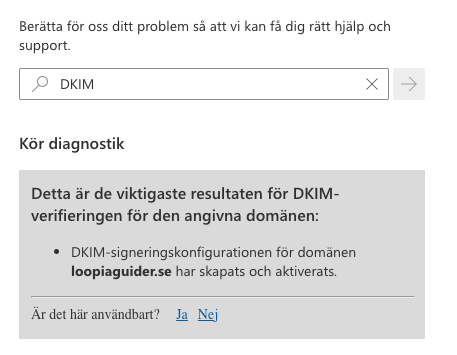DKIM är utöver SPF (som redan finns för din 365-domän) den andra autentiseringsmetoden som hjälper till att verifiera att e-post som skickats från dina 365-konton är legitima. Tillsammans med SPF och DMARC förhindrar detta att angripare förfalskar dina e-postmeddelanden.
Medan SPF krävs för att skicka e-post från Micorsoft 365, rekommenderas det att konfigurera DKIM (gärna tillsammans med DMARC).
I den här artikeln kommer vi att lägga till de lämpliga posterna din DNS-tjänst på Loopia och konfigurera DKIM i Micorsoft 365.
Skapa DKIM-nycklar
Vi kommer först att skapa DKIM-nycklarna i Microsoft 365 Security Center. Även om de alla har samma format kommer detta att göra det enklare att kopiera och klistra in de korrekta DNS-postvärdena.
Om du inte ser alternativet ”Create DKIM Keys”, gå bara vidare till nästa steg.
- Logga in på security.microsoft.com/dkimv2 med din 365 admin-användare
- Välj domänen från vilken du skickar e-post
- Klicka på ”Create DKIM Keys”
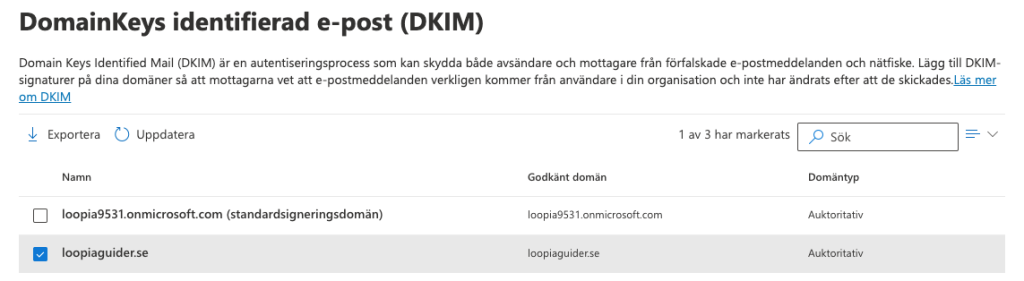
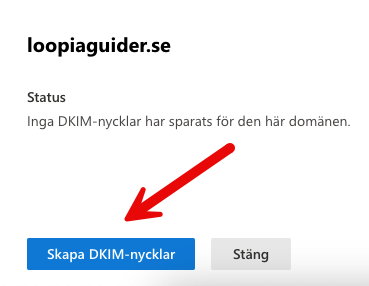
Kopiera eller skriv ner nycklarna
Alla DKIM-nycklar har samma format. I exemplet nedan kan du ersätta ”loopiaguider-se” med ditt domännamn och ”contoso.onmicrosoft.com” med din onmicrosoft.com-domän.
Namn: selector1._domainkey Värde: selector1-loopiaguider-se._domainkey.loopia9531.onmicrosoft.com
Namn: selector2._domainkey Värde: selector2-loopiaguider-se._domainkey.loopia9531.onmicrosoft.com
Observera ”-” istället för ”.” i ditt domännamn!
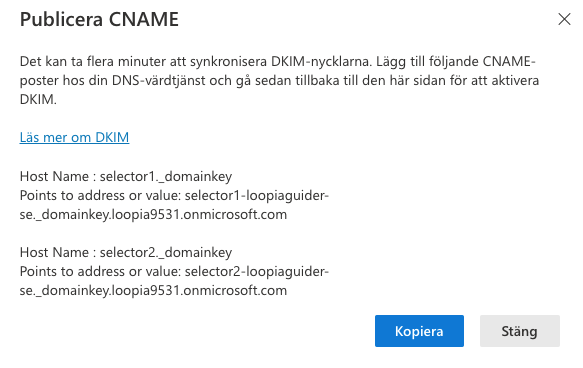
Logga nu in i ditt Loopia-konto och klicka på den domän du har Microsoft 365 kopplad till och välj sedan DNS-editor.
I DNS-editorn lägger du sen till de båda nya subdomänerna och deras CNAME-värde.
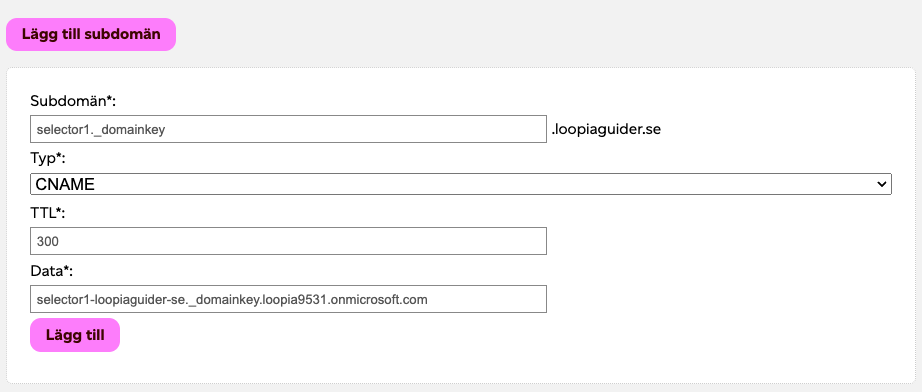
Nu behöver du vänta någon timme för dessa nya värden att propagera så att Microsoft 365 kan upptäcka dem.
Gå tillbaka till Security Admin Center och aktivera DKIM för din domän
- Välj din domän.
- Aktivera ”Sign messages for this domain with DKIM signatures”.
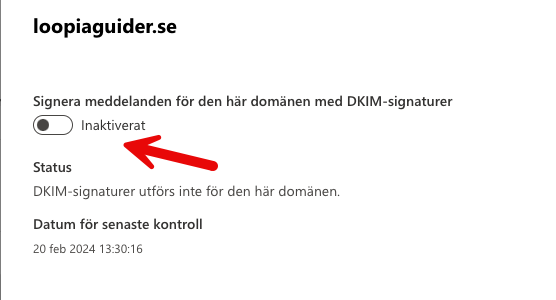
Om de ej är tillgängliga bör du avvakta en stund till. Om det fortfarande inte fungerar efter ett dygn bör du kontakta vår support för vidare assistans. Notera att det är viktigt att domänen har Loopias namnservrar för att detta ska fungera.
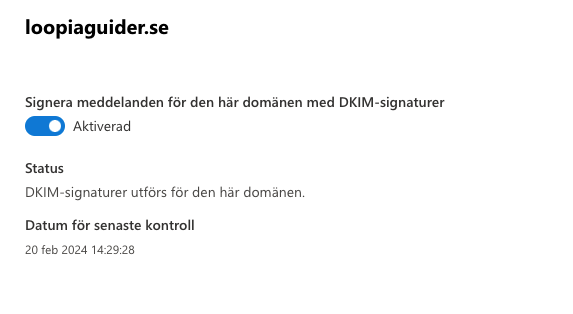
Kontrollera DKIM-posterna för Microsoft 365
Det är alltid en bra idé att verifiera konfigurationen av DNS-posterna. En utmärkt webbplats för detta är Mxtoolbox.com, men vi kan också använda Microsofts hjälp i Admin Center för detta.
För att använda Micorsoft verktyg går du till länken https://admin.microsoft.com/AdminPortal/?searchSolutions=DKIM#/homepage
Observera att det kan ta olika lång tid för dessa tester att fånga upp dina nya DKIM-inställningar.